كيف تحول نظام القرص الصلب من MBR إلى GPT - روهاك
القرص الصلب يعمل بأحد النظامين فقط إما أن يعمل بنظام MBR أو إما أن يعمل بنظام GPT , سبق و تحدثت في تدوينة سابقة عن الفرق بين الـ MBR و الـ GPT و شرحت أيضا كيف تعرف النوع الذي يعمل به القرص الصلب الخاص بك , في هذه التدوينة سأشرح لك كيف تحول نظام القرص الصلب الخاص بك إما من نظام الـ MBR إلى GPT أو العكس .
طريقة التحويل الأولى من دون فقدان بيانات القرص الصلب
أولا قم بتحميل برنامج Minitool Partition Wizard ثم ثبته
بعد أن تثبت البرنامج إفتحه و حدد أول قرص صلب في الأعلى , ثم من خانة Disk إختر التحويل الذي تريده .
إذا كان نظام القرص الصلب عندك بنظام MBR فستجد خيار Convert MBR Disk io GPT Disk H أما إذا كان نظام القرص الصلب عندك GPT فستجد خيار Convert GPT Disk to MBR Disk و هكذا تكون حددت الخيار المناسب لديك عند التحويل .
بعدها إضغط على زر Apply و سيحول لك البرنامج القرص الصلب الخاص بك إلى النظام الذي تريده أثناء إعادة التشغيل .
طريقة التحويل الثانية مع فقدان بيانات القرص الصلب
هذه الطريقة بصراحة قد تلجأ إليها و أنت مجبر فمثلا قد تحتاج أن تعيد تثبيت نظام تشغيل مثل Windows 10 و لكن يصادف أن نظام القرص الصلب الخاص بك هو MBR فما هو الحل ؟ , إليك الحل :
في وضع تهيئة القرص الصلب لتثبيت نظام جديد إضغط على زي Shift + F10 معا .
ستنبثق لك نافذة نظام الدوس
أكتب فيها الأوامر التالية تباعا :
1- diskpart
2- list disk
3- select disk 0
4- clean
و في الأخير إذا أردت أن تحول القرص إلى GPT أكتب الأمر التالي :
5- convert GPT
أو إذا أردت أن تحول القرص الصلب إلى MBR أكتب الأمر التالي :
6- convert MBR
تنبيه : لا تستخدم هذه الطريقة إلا إذا كنت متأكد من حذف جميع بيانات القرص الصلب .





















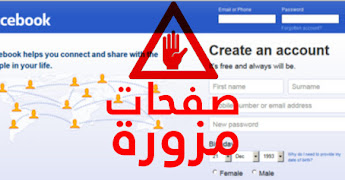





إرسال تعليق